ご利用ガイド サーバーマイグレーションについて
目次
ConoHa WINGではご利用のサーバーが混雑している場合に限り収容数の少ないサーバーへ移行することが出来ます。
サーバーマイグレーションについて
ご利用のサーバーが混雑している場合に限り収容数の少ないサーバーへ移行することが出来ます。
※サーバーマイグレーションを実行した場合はWAFの検知ログおよび自動バックアップのデータは引き継がれません。
サーバーマイグレーションを使う
[1] コントロールパネルへログインします。
[2] 上部メニューの「WING」をクリックします。

[3] コントロールパネルメニューの「サーバー管理」をクリックします。
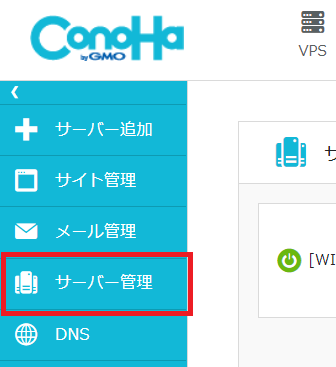
[4] サーバー管理メニューの「サーバーマイグレーション」をクリックします。
※複数サーバーの契約がある場合は移行するサーバーへ切り替えます。

[5] 現在のサーバーの状態が表示されます。
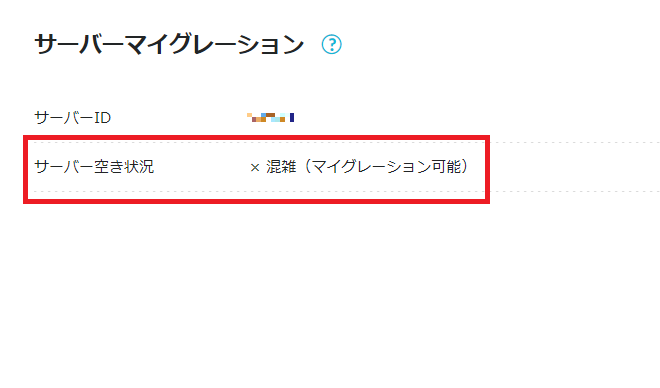
サーバー空き状況:現在の収容数の状況が表示されます。こちらが「混雑」<となっている場合のみサーバーマイグレーションを実行出来ます。
[6] 「マイグレーション」をクリックします。
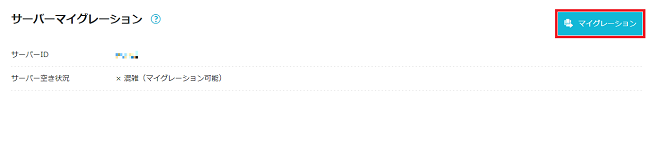
[7] 移行先サーバーの候補が表示されますので選択し、「次へ」をクリックします。
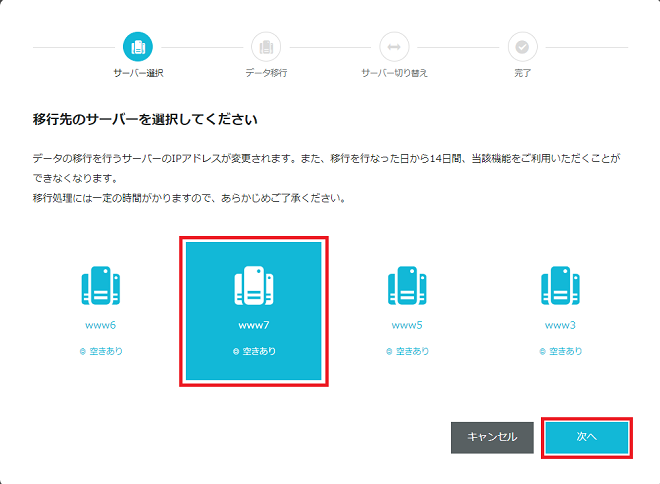
[8] 確認画面が表示されるので、「開始」をクリックすると移行先へのデータ移行が開始されます。
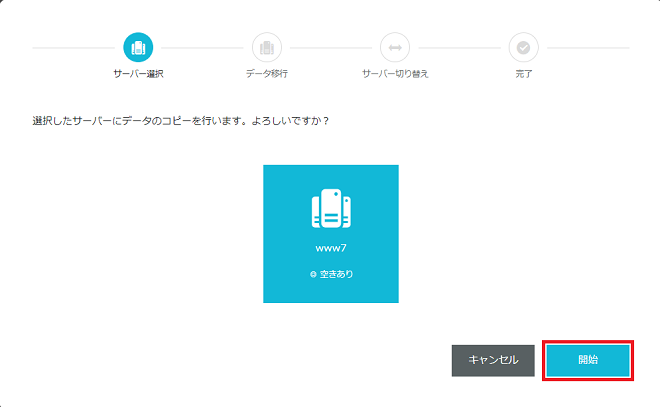
[9] データ移行にはお時間を要するので画面表示が変わるまでお待ちください。
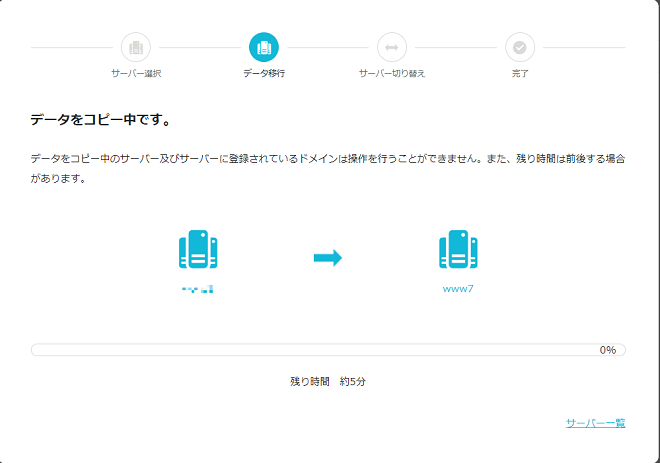
[10] データ移行が完了すると移行元サーバー、移行先サーバーのアイコンが表示されます。移行先サーバーを選択して、「次へ」をクリックすると移行元サーバーのデータが削除され移行が完了します。
※移行元サーバーを選択して「次へ」をクリックすると、移行先サーバーのデータが削除され移行元サーバーの利用を継続できます。
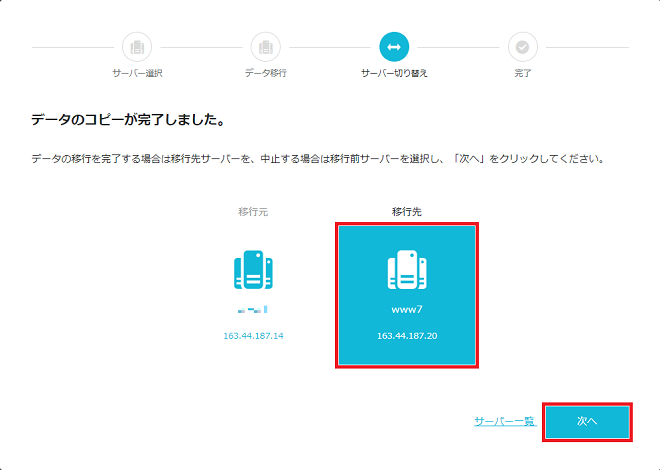
[11] 移行先サーバーのIPアドレスが表示されています。外部のDNSをご利用の場合はDNS提供元の管理画面へログインしていただき、DNSレコード情報で移行元サーバーのIPアドレスの値となっているものを移行先サーバーのIPアドレスへ書き換え、情報変更します。
※なお、ConoHaのDNSを利用の場合は自動でDNSレコードも切り替わります。
[12] 確認画面が表示されるので、「切り替え」をクリックして完了となります。
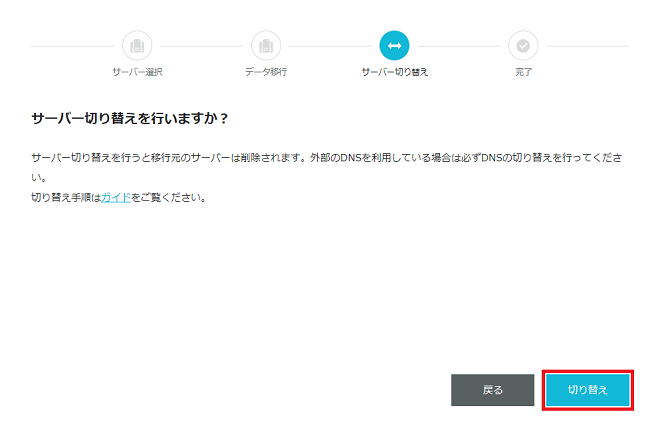
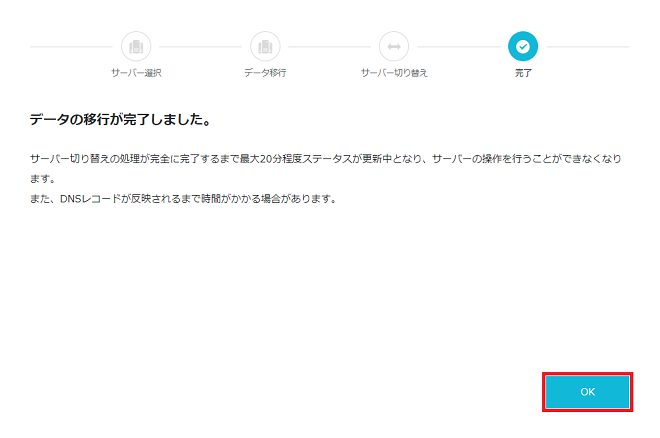
- 問題は解決できましたか?
-



